Imaginez-vous un scénario dans lequel vous vous réveillez et constatez que tous vos courriels ont été supprimés ? Cette expérience peut être terrifiante et, malheureusement, elle peut arriver à tout le monde. Il est essentiel de mettre en place un système de sauvegarde pour éviter la perte de données importantes.
UpSafe Gmail Backup est la solution de sauvegarde pour Gmail. Vous trouverez dans cet article toutes les informations relatives à UpSafe free Gmail Backup et à sa meilleure alternative. C'est parti !
Dans cet article
Partie 1. Qu'est-ce que Upsafe Gmail Backup ?
Le service UpSafe est une solution de sauvegarde qui permet de protéger vos données Gmail contre les pertes causées par des erreurs humaines, des cyberattaques ou des pannes de système. Cette solution crée une sauvegarde de votre compte Gmail, y compris les messages électroniques, les contacts et les pièces jointes, afin de garantir que vos données sont toujours disponibles en cas de besoin.
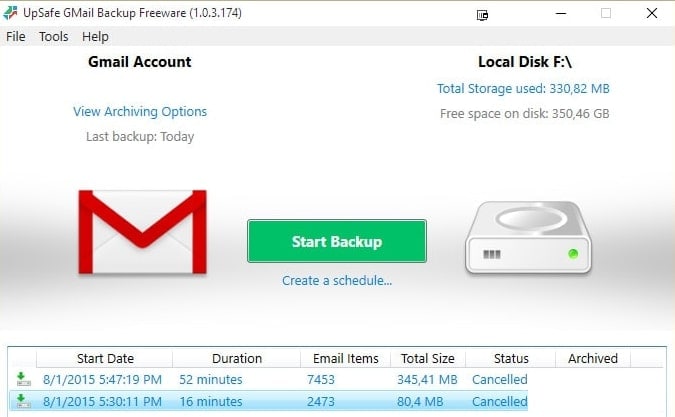
Il est cependant important de noter que UpSafe Gmail Backup n'est plus disponible, et qu'il n'y aura plus de mises à jour ou de support pour ce produit. Cette interruption est due au fait qu'UpSafe a lancé un nouveau produit appelé UpSafe G Suite Backup, qui fournit une solution de sauvegarde plus complète pour les utilisateurs de G Suite.
UpSafe G Suite Backup offre des fonctionnalités similaires à UpSafe Gmail Backup mais avec des fonctions supplémentaires comme la sauvegarde et la restauration pour Google Drive, Google Calendar et Google Contacts. De plus, il offre de meilleures fonctions de sécurité et des performances améliorées. En revanche, du fait de son plan de tarification basé sur un devis et de l'absence d'essai gratuit, les utilisateurs sont plus disposés à utiliser UpSafe Gmail Backup.
Comment télécharger UpSafe Gmail Backup ?
Malgré l'abandon d'UpSafe Gmail Backup, les utilisateurs peuvent toujours télécharger et utiliser le produit gratuitement à partir de divers sites Web tels que Download.io, Soft112.com, ou CNET. Rappelez-vous toutefois que les mises à jour et l'assistance sont nécessaires pour résoudre les problèmes de compatibilité avec les dernières mises à jour de Gmail. Pour une solution de sauvegarde plus sûre et plus fiable, il est recommandé aux utilisateurs de passer à la dernière version, UpSafe G Suite Backup.
Partie 2. Fonctionnalités d'Upsafe Gmail Backup
UpSafe Gmail Backup est une solution gratuite qui offre une multitude de fonctionnalités, dont les suivantes :
- Il vous permettra de programmer des sauvegardes automatiques et progressives Vous pouvez stocker les données localement ou en ligne.
- Il est possible de conserver localement des copies de sauvegarde des données, et les journaux de sauvegarde conservent la trace de toutes les activités.
- Pour vous tenir informé, des sauvegardes programmées ou manuelles peuvent être mises en place avec des notifications par e-mail.
- UpSafe étend sa solution de sauvegarde au-delà de Gmail, avec la possibilité de rechercher et de restaurer des messages pour une sauvegarde complète ou granulaire de GApps et d'Office365.
- Assurez-vous que les pannes ou les erreurs des utilisateurs n'ont pas d'incidence sur votre boîte aux lettres.
- Pour la sauvegarde, les utilisateurs peuvent choisir le stockage en ligne qu'ils préfèrent, et le libre-service est disponible pour les utilisateurs de l'entreprise.
- Il offre une sécurité de très haut niveau, garantissant la sécurité et l'intégrité de vos données. Les données stockées sont répliquées par le système de sauvegarde sur plusieurs nœuds indépendants, ce qui ajoute de la redondance.
- UpSafe est polyvalent et convient aux utilisateurs de comptes Google et Microsoft. Il est possible de sauvegarder vos courriels, vos calendriers, vos contacts et vos chats. Il permet également de sauvegarder et de restaurer les documents partagés et les sites SharePoint, protégeant ainsi les données importantes.
Partie 3. Comment utiliser Upsafe Gmail Backup
Le processus d'installation et de configuration d'UpSafe Gmail Backup est simple. Grâce à UpSafe, vous pouvez facilement sauvegarder tous vos messages Gmail directement sur votre ordinateur. Pour sauvegarder vos messages Gmail à l'aide de l'application UpSafe, procédez comme suit :
Etape 1. Téléchargez l'application gratuite UpSafe Gmail backup et installez-la sur votre ordinateur. Dès qu'il est installé, cliquez sur le raccourci Gmail Backup sur votre bureau.
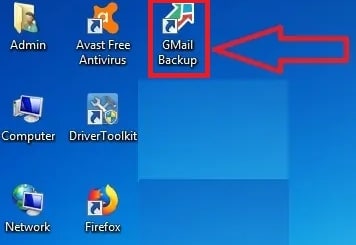
Etape 2. La page de démarrage d'UpSafe s'affiche. Cliquez sur Se connecter avec Google et saisissez votre identifiant et votre mot de passe Gmail.
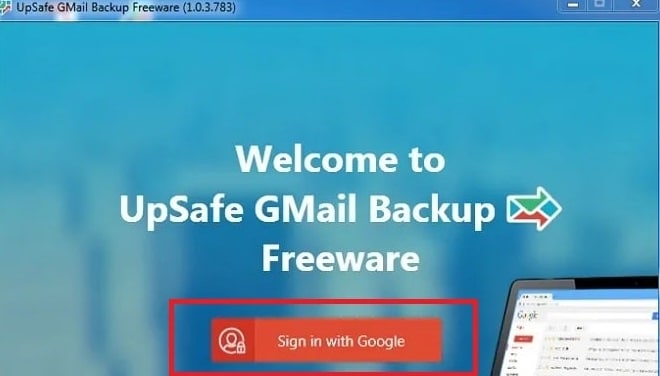
Etape 3. Après avoir ouvert une session, cliquez sur Démarrer la sauvegarde pour lancer le processus de sauvegarde.
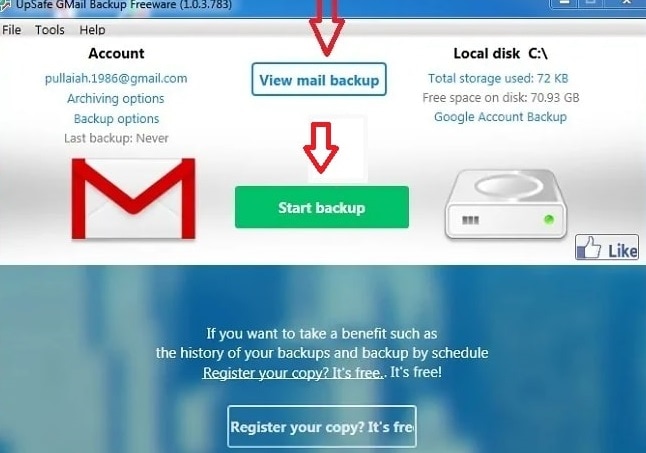
Etape 4. La procédure de sauvegarde peut durer un certain temps. Tous vos messages Gmail seront alors stockés directement sur votre ordinateur. Cliquez sur l'option Afficher la sauvegarde du courrier pour afficher vos messages stockés dans l'application UpSafe.
Partie 4. Avantages de l'utilisation d'Upsafe Gmail Backup
- Grâce à UpSafe Gmail Backup, les utilisateurs peuvent facilement sauvegarder des messages Gmail sélectionnés directement sur leur ordinateur.
- Il est facile d'installer UpSafe Gmail Backup sur votre PC Windows avec l'aide de l'assistant d'installation.
- Le logiciel peut sauvegarder localement toutes les données de votre compte Gmail et propose des options de sauvegarde incrémentielle.
- On peut consulter les courriels sauvegardés, les archiver et les restaurer en toute simplicité.
- UpSafe Gmail Backup est un logiciel gratuit.
Partie 5. Les inconvénients de l'utilisation d'Upsafe Gmail Backup
- UpSafe Gmail Backup a été arrêté, ce qui indique qu'il n'y aura plus de mises à jour ou de support pour le produit.
- Les utilisateurs doivent s'assurer que leur ordinateur dispose des cadres Microsoft .net 4.5 et Microsoft .net 4.5.1 avant d'installer UpSafe, ce qui peut prendre un certain temps.
Partie 6. L'expérience de l'utilisateur
Upsafe Gmail Backup est noté 4,7 étoiles sur la base de 41 avis sur Capterra, et plus de 90 % des utilisateurs reconnaissent qu'il tient ses promesses.
Les utilisateurs |
Remarques |
| Martin G. | " C'est tout simplement génial !... Il a parfaitement fonctionné pour sauvegarder mon gmail personnel depuis plus d'un an maintenant. Il comprend également un calendrier des contacts et un lecteur, ce qui est excellent". |
| J E. | "Excellent! La meilleure sauvegarde hors site que j'ai trouvée". |
| Adrian W. | " Il pourrait être plus facile à configurer. La sauvegarde n'a pas débuté immédiatement". |
Partie 7. Meilleure alternative à Upsafe Gmail Backup
Comme indiqué précédemment, Upsafe Gmail Backup a été abandonné et présente certaines limitations qui peuvent ne pas convenir à certains utilisateurs. Par conséquent, il est essentiel de rechercher une autre solution qui offre des caractéristiques avancées et de meilleures fonctionnalités.
Parmi les alternatives, citons Wondershare UBackit, qui offre une solution de sauvegarde complète et fiable pour Gmail et d'autres fournisseurs de messagerie. Grâce à son interface intuitive et à ses fonctionnalités avancées, UBackit offre une expérience de sauvegarde fluide et garantit la sûreté et la sécurité de vos données.

Wondershare UBackit - Votre outil de sauvegarde Outlook fiable
Effectuer une sauvegarde efficace, sûre et complète des courriels Outlook sur des disques durs locaux ou des périphériques de stockage externes.
La sauvegarde automatique permet de sauvegarder vos fichiers Outlook tous les jours, toutes les semaines, tous les mois ou même sans interruption.
Vous pouvez définir un mot de passe pour protéger vos sauvegardes, afin de préserver la confidentialité de vos données en cas de vol, de perte ou de compromission.
UBackit ne prend pas actuellement en charge la sauvegarde directe de Webmail. Cependant, si les utilisateurs se sont connectés à leur compte Gmail via le client Outlook, ils peuvent utiliser UBackit pour sauvegarder leur Gmail. Wondershare UBackit dispose d'une fonction avancée de sauvegarde d'Outlook qui vous permet de créer une copie de l'ensemble de vos données, et tous les fichiers de courrier électronique sauvegardés peuvent être facilement ouverts dans Outlook.
Pour procéder, suivez les étapes ci-dessous :
Étape 1 : Sélectionner la sauvegarde d'Outlook
Ouvrez Wondershare UBackit après avoir effectué le téléchargement et l'installation. Allez dans le menu de gauche, sélectionnez Sauvegarde et restauration et cliquez sur le bouton Créer un nouveau. Choisissez ensuite la fonction de sauvegarde Outlook pour sauvegarder vos fichiers Gmail.

UBackit commencera à rechercher les fichiers Email par lui-même. Attendez quelques instants que les fichiers apparaissent sur votre écran.
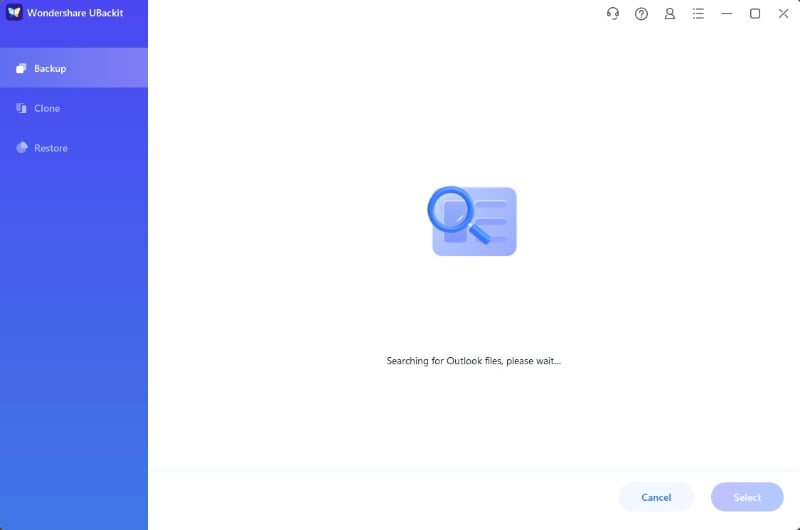
Étape 2 : Sélectionner les fichiers Gmail à sauvegarder
Il est temps de sélectionner les fichiers Gmail que vous souhaitez sauvegarder. Tout ce que vous avez à faire, c'est de cocher les cases en regard des noms de fichiers, comme indiqué ci-dessous. Après avoir terminé, cliquez sur le bouton Sélectionner dans le coin inférieur droit de l'application.
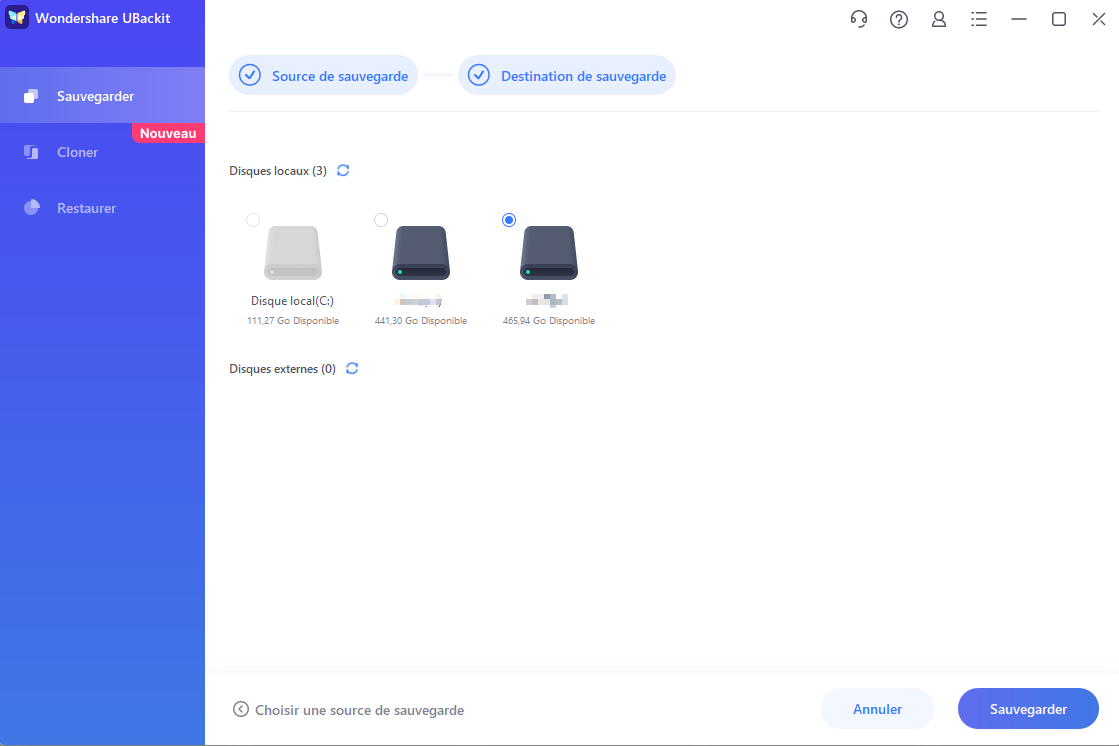
Étape 3 : sélectionner la destination de la sauvegarde
Après avoir choisi un fichier Gmail, vous pouvez sélectionner l'emplacement souhaité pour votre sauvegarde. Vous pouvez utiliser un lecteur interne ou toute autre source externe (par exemple, un lecteur USB connecté).
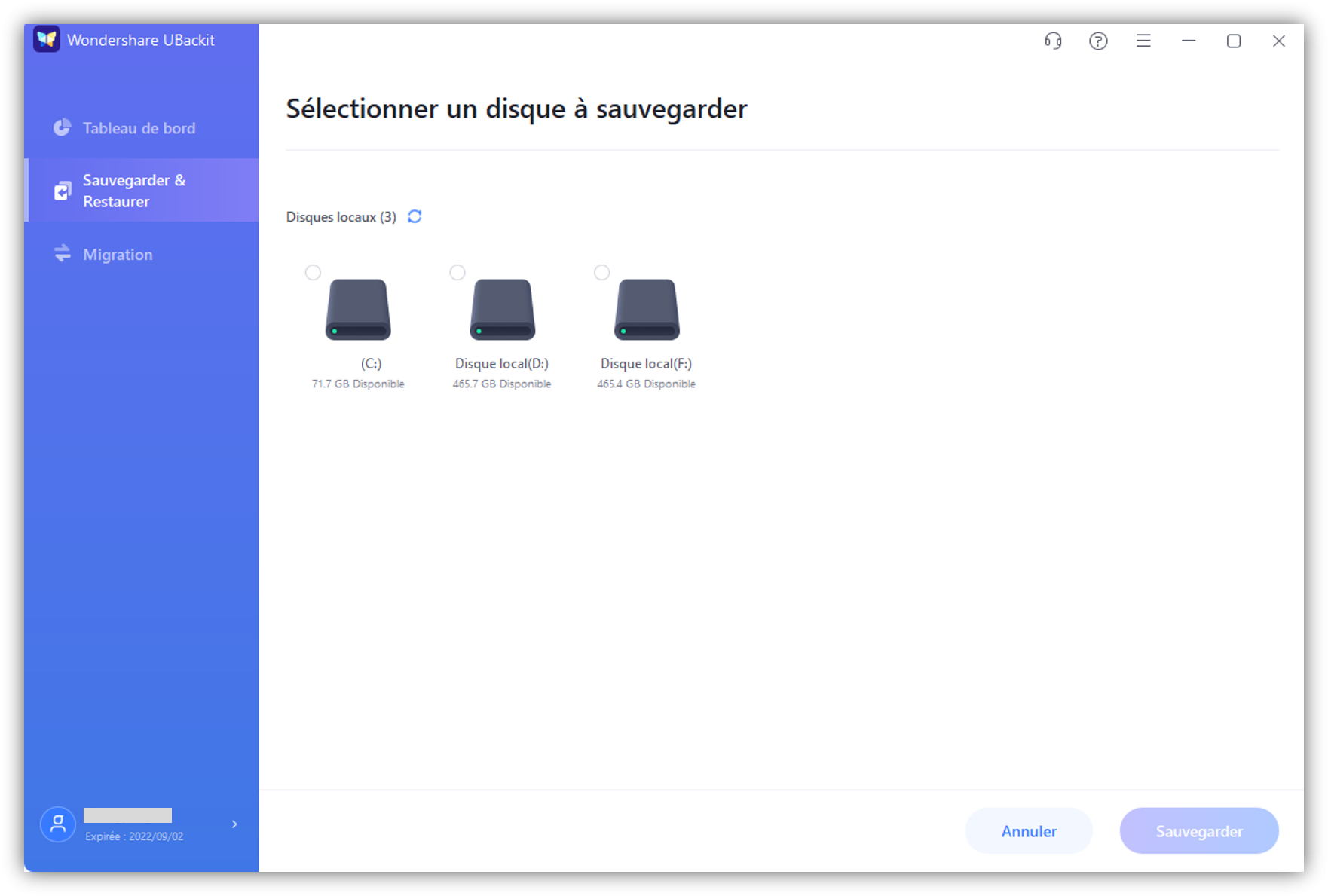
Étape 4 : Terminer la sauvegarde de Gmail
Quand le processus de sauvegarde est terminé, vous pouvez donner un nom spécifique au dossier dans lequel votre sauvegarde est stockée. Pour lancer une autre sauvegarde Outlook, appuyez sur Créer un nouveau. Par ailleurs, les utilisateurs peuvent également définir une sauvegarde automatique d'Outlook en appuyant sur la fonction de planification et protéger la sauvegarde par un mot de passe en appuyant sur l'icône des 3 points située dans le coin supérieur droit.
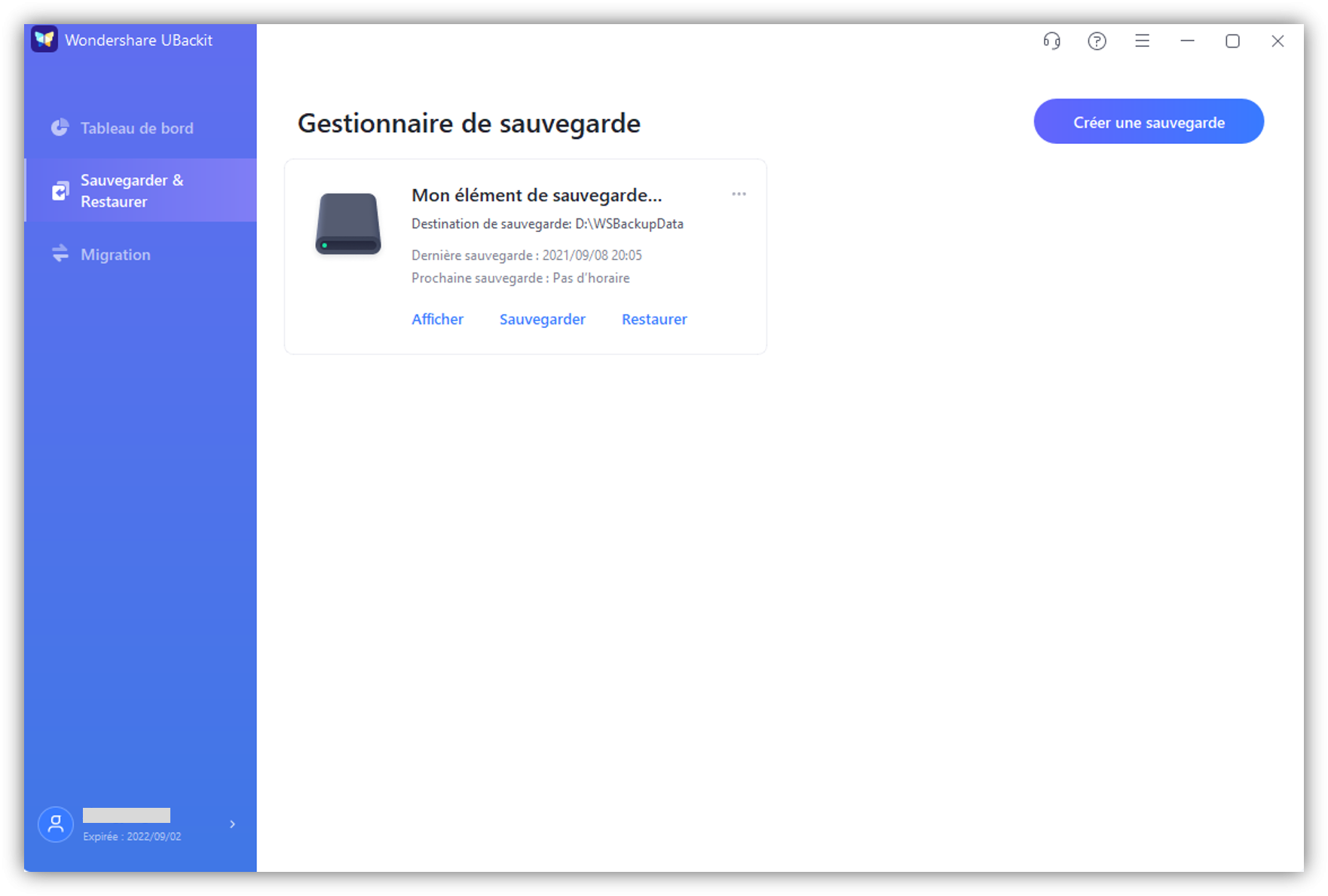
Récapitulation
Dans cet article, nous examinons la solution Upsafe Gmail Backup, qui a été abandonnée, et nous suggérons une autre solution pour sauvegarder Gmail. Ce document met en évidence les caractéristiques, les avantages et les inconvénients de Upsafe free Gmail Backup et recommande Wondershare UBackit comme meilleure option au cas où vous souhaiteriez une solution de sauvegarde plus simple.
 100% sécurité pour le téléchargement gratuit
100% sécurité pour le téléchargement gratuit

